github action과 aws code deploy를 이용하여 spring boot 배포하기(4)
- Repository = action_codedeploy
github action과 aws code deploy를 이용하여 spring boot 배포하기(1)
github action과 aws code deploy를 이용하여 spring boot 배포하기(2)
github action과 aws code deploy를 이용하여 spring boot 배포하기(3)
github action과 aws code deploy를 이용하여 spring boot 배포하기(4)
이제 AWS에 해야하는 설정이 모두 끝났으니
workflow 스텝을 추가하여 CodeDeploy배포를 해보자.
Test code 작성
Web을 띄워 테스트해보기위해 Controller에 테스트용 코드를 작성해보자.
@RestController
public class TestController {
@GetMapping("/test")
public String test(){
String testStr = "Hi~~";
System.out.println(testStr);
return testStr;
}
}
- 실행 후 확인
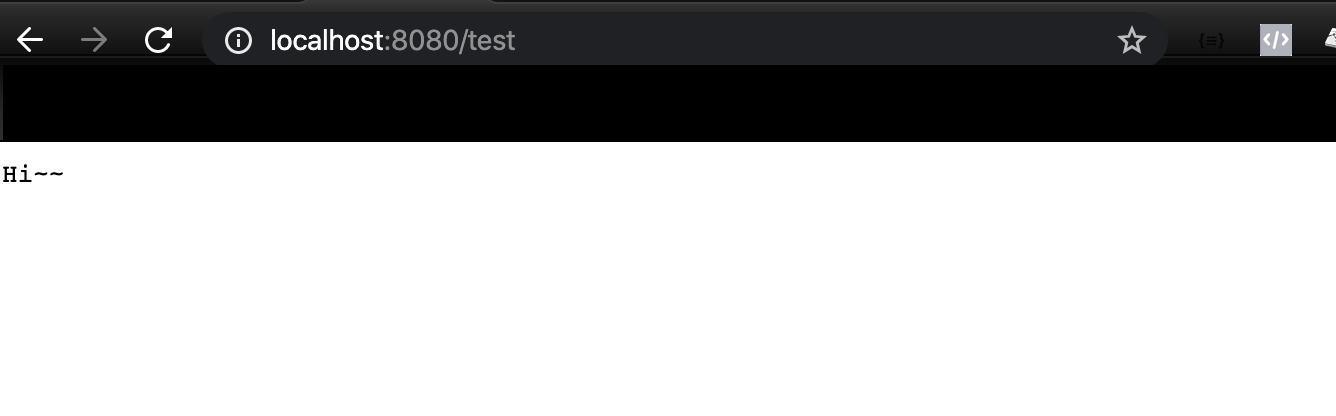
Workflow step 추가
이제 프로젝트의 .github/workflows 경로에 가보면
이전에 만들어놓은 workflow가 있는데,
이곳에 step을 추가해서 codedeploy를 동작시켜보자.
이제 AWS상에서 설정할 내용이 모두 끝났다. 다음은 workflow에 step을 추가하여 배포를 해보자.
deploy.yaml 수정
on:
push:
branches:
- master
name: Deploy String boot to Amazon EC2
env:
PROJECT_NAME: action_codedeploy
jobs:
deploy:
name: DEPLOY
runs-on: ubuntu-18.04
steps:
- name: Checkout
uses: actions/checkout@v2
- name: Set up JDK 1.8
uses: actions/setup-java@v1
with:
java-version: 1.8
- name: Grant execute permission for gradlew
run: chmod +x gradlew
shell: bash
- name: Build with Gradle
run: ./gradlew build
shell: bash
- name: Make zip file
run: zip -qq -r ./$GITHUB_SHA.zip .
shell: bash
- name: Configure AWS credentials
uses: aws-actions/configure-aws-credentials@v1
with:
aws-access-key-id: $
aws-secret-access-key: $
aws-region: $
- name: Upload to S3
run: aws s3 cp --region ap-northeast-2 ./$GITHUB_SHA.zip s3://isntyet-deploy/$PROJECT_NAME/$GITHUB_SHA.zip
- name: Code Deploy
run: aws deploy create-deployment --application-name testapp --deployment-config-name CodeDeployDefault.OneAtATime --deployment-group-name dev --s3-location bucket=isntyet-deploy,bundleType=zip,key=$PROJECT_NAME/$GITHUB_SHA.zip
추가한 step에 대해 자세히 설명해보자면
- name: Make zip file
run: zip -qq -r ./$GITHUB_SHA.zip .
shell: bash
위 step은
전에 언급했듯이 CodeDeploy 배포를 하기 위해
S3를 통해야하는데 압축된 파일로 옮겨져야 하기 때문이다.
(.zip 또는 .tar .tar.gz 등의 방식도 가능)
$GITHUB_SHA 는 github action에서 제공하는 기본 환경변수인데
여기서 확인 가능하다. 기본 환경변수
(매번 배포될때 zip파일 이름을 다르게 하기 위해 가져다썼다.)
- name: Configure AWS credentials
uses: aws-actions/configure-aws-credentials@v1
with:
aws-access-key-id: $
aws-secret-access-key: $
aws-region: $
위 step은
S3에 이전 스텝에서 압축한 파일을 S3에 업로드하기 위해
aws cli credentials 하는 과정인데
한마디로 aws 서비스를 사용하기위해 인증을 받는다고 생각하면 된다.
여기서 $ 와 같이
치환코드? 같은것을 볼수 있는데,
오픈되면 안되는 정보들은 이렇게 다른곳에 저장한후
deploy할때 불러올 수 있다.
- github 해당
repository->Setting->Secrets에서 key, value를 추가하면 사용가능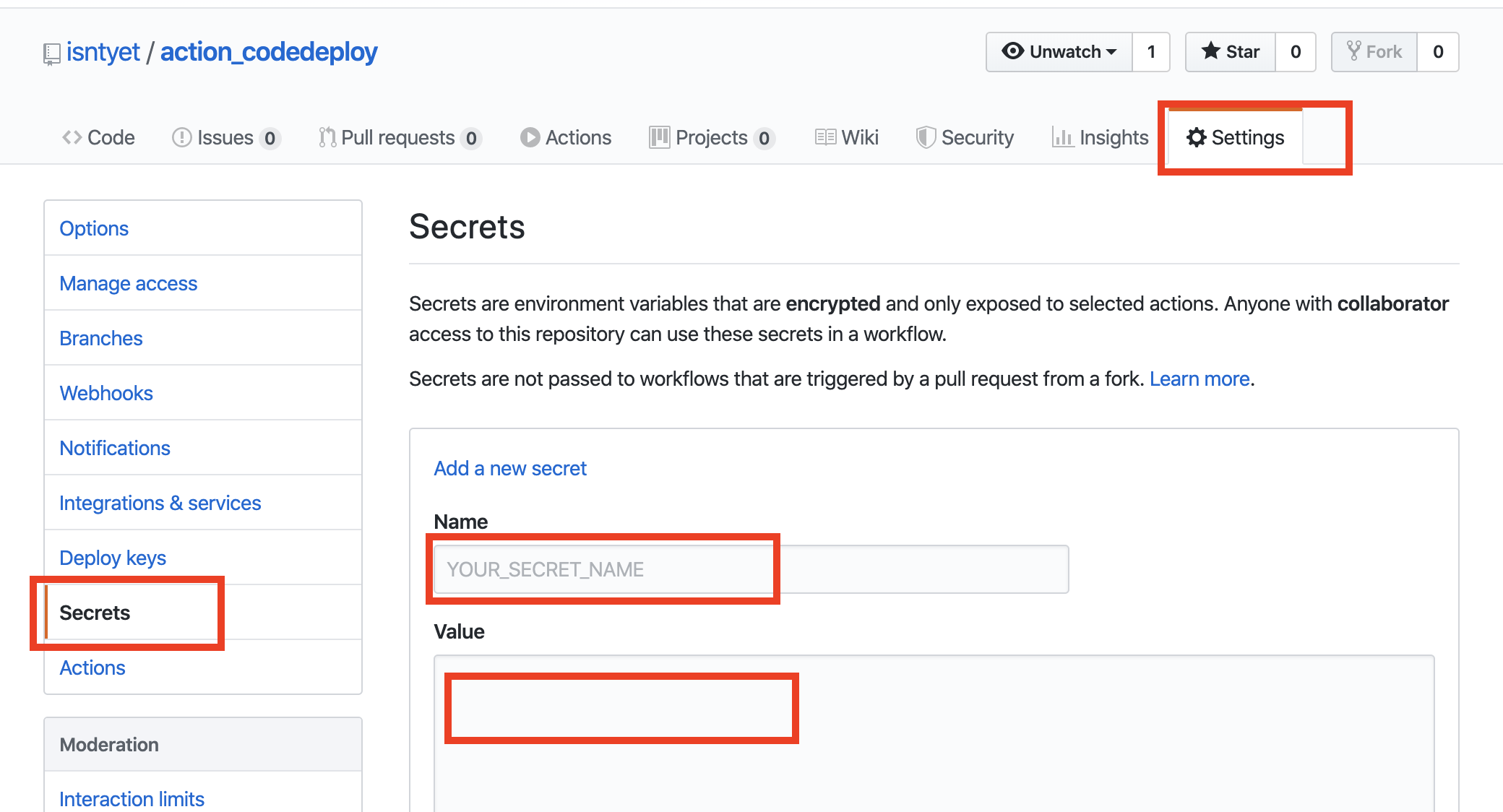
이전 포스팅에서 만들어서 저장해놓았던
cli용 IAM user의 access-key와 secret-access-key를
AWS_ACCESS_KEY_ID 에는 access-key
AWS_SECRET_ACCESS_KEY 에는 secret-access-key
AWS_REGION 에는 ap-northeast-2
각 항목에 맞게 저장해놓으면 된다.
- 저장 후 확인
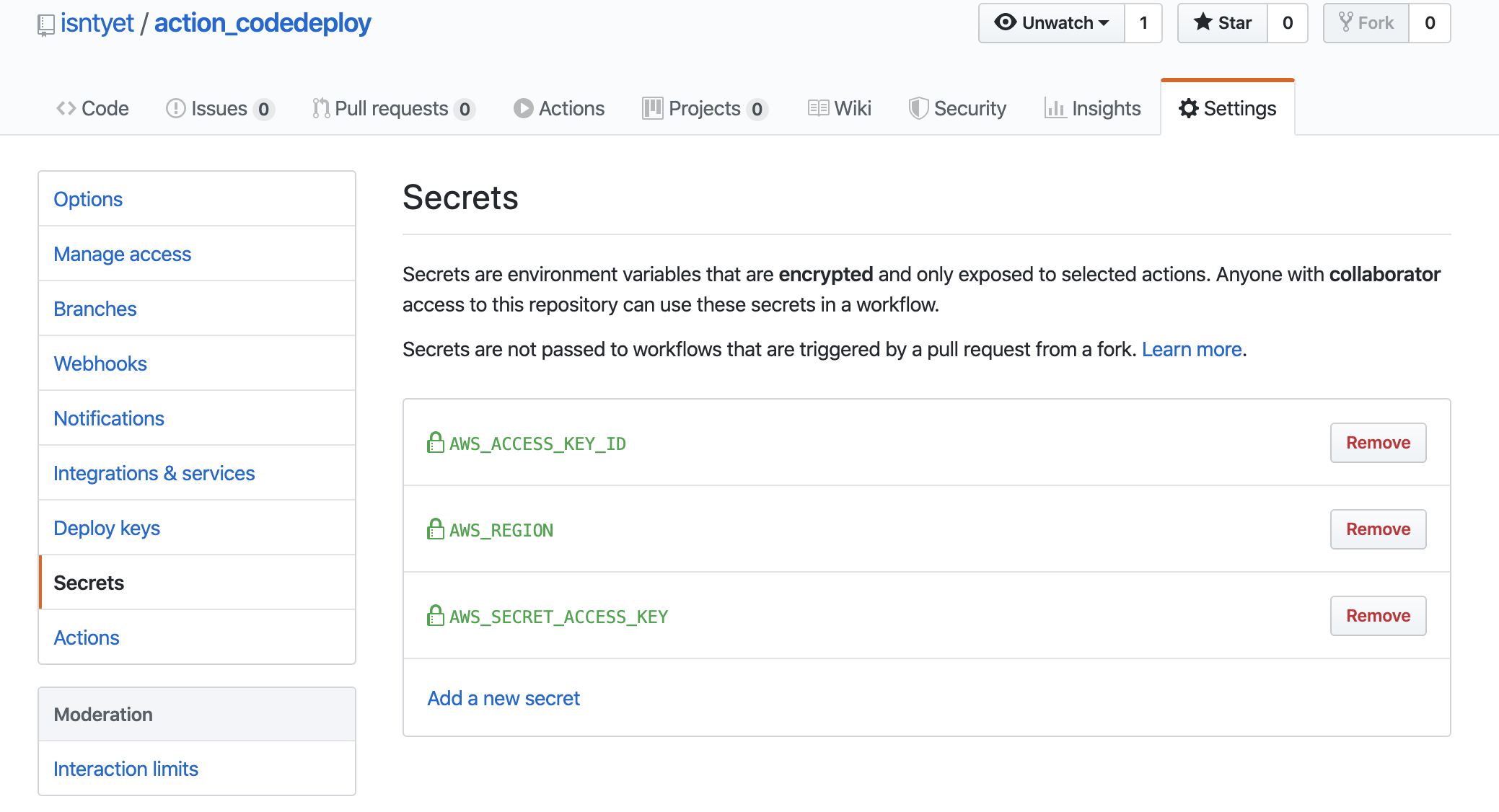
- name: Upload to S3
run: aws s3 cp --region ap-northeast-2 ./$GITHUB_SHA.zip s3://isntyet-deploy/$PROJECT_NAME/$GITHUB_SHA.zip
- name: Code Deploy
run: aws deploy create-deployment --application-name testapp --deployment-config-name CodeDeployDefault.OneAtATime --deployment-group-name dev --s3-location bucket=isntyet-deploy,bundleType=zip,key=$PROJECT_NAME/$GITHUB_SHA.zip
위 step은
이전 step에서 설정한 aws cli credential을 이용해 s3에 업로드 후 배포를 생성하는 작업이다.
aws s3 cp 명령어를 통해 지정한 s3:버킷이름/파일path에 저장하는 내용이고
aws deploy 명령어를 통해 testapp 어플리케이션의 dev 배포그룹에
배포를 생성하는 작업이다.
appspec.yml 생성
위 내용까지는 프로젝트를 빌드하고 EC2에 옮기는 작업까지 한다.
이제 EC2배포된 후 의 작업을 정의할 단계인데
프로젝트 root경로에 appspec.yml 이름의 파일이 필요하다.
배포가 실행되면 ec2에 설치된 CodeDeploy agent에서
해당 파일을보고, 받아온 프로젝트를 어디에 저장할지
그리고 무엇을 실행할지를 정하기 때문에
아래내용으로 해당 파일을 만들어주자.
version: 0.0
os: linux
files:
- source: /
destination: /opt/testapp
permissions:
- object: /opt/testapp/
owner: ubuntu
group: ubuntu
mode: 755
hooks:
AfterInstall:
# location은 프로젝트의 root경로를 기준
- location: deploy.sh
timeout: 60
runas: root
deploy.sh 생성
appspec.yml에서 사용된
location: deploy.sh 구문으로 인해 deploy.sh 파일을 실행해줄텐데
deploy.sh 파일을 만들어보자.
해당파일에서 jar를 실행해준다고 생각하면된다.
#!/usr/bin/env bash
REPOSITORY=/opt/testapp
cd $REPOSITORY
APP_NAME=action_codedeploy
JAR_NAME=$(ls $REPOSITORY/build/libs/ | grep '.jar' | tail -n 1)
JAR_PATH=$REPOSITORY/build/libs/$JAR_NAME
CURRENT_PID=$(pgrep -f $APP_NAME)
if [ -z $CURRENT_PID ]
then
echo "> 종료할것 없음."
else
echo "> kill -9 $CURRENT_PID"
kill -15 $CURRENT_PID
sleep 5
fi
echo "> $JAR_PATH 배포"
nohup java -jar $JAR_PATH > /dev/null 2> /dev/null < /dev/null &
git Push
이제 git push해서 gtihub action과 CodeDeploy 배포를 지켜보자.
- github action 성공
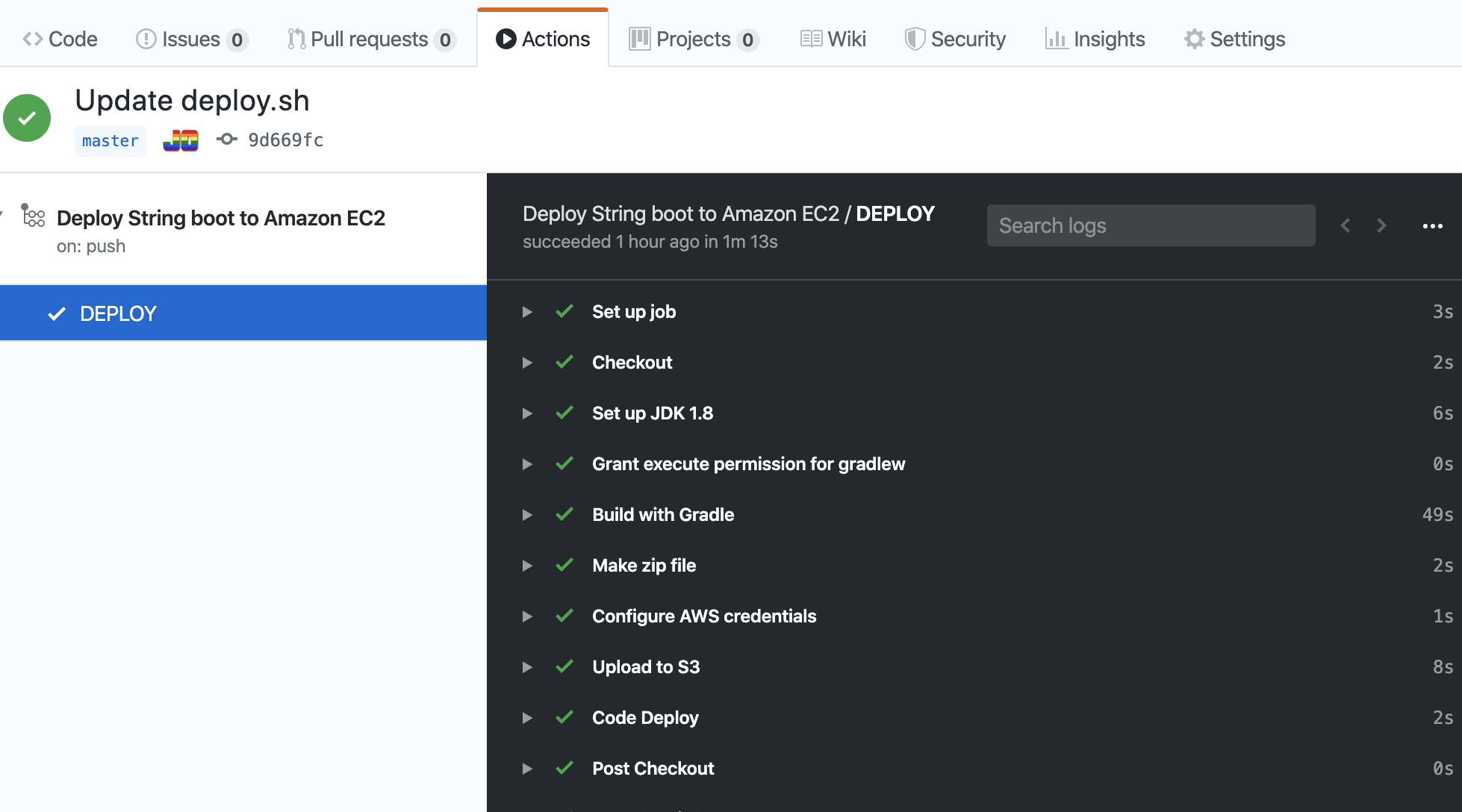
이렇게 통과되면 s3까지 파일이 올라갔고 codedeploy에 배포하나가 생긴 상태이다. (실패가 발생했다면 이전 설정중 빠진것이 없는지 되돌아보자)
다음 AWS CodeDeploy에 가서 해당 애플리케이션에서 확인해보면
배포가 진행중인것을 확인 할 수 있다.
-
CodeDeploy 배포 확인
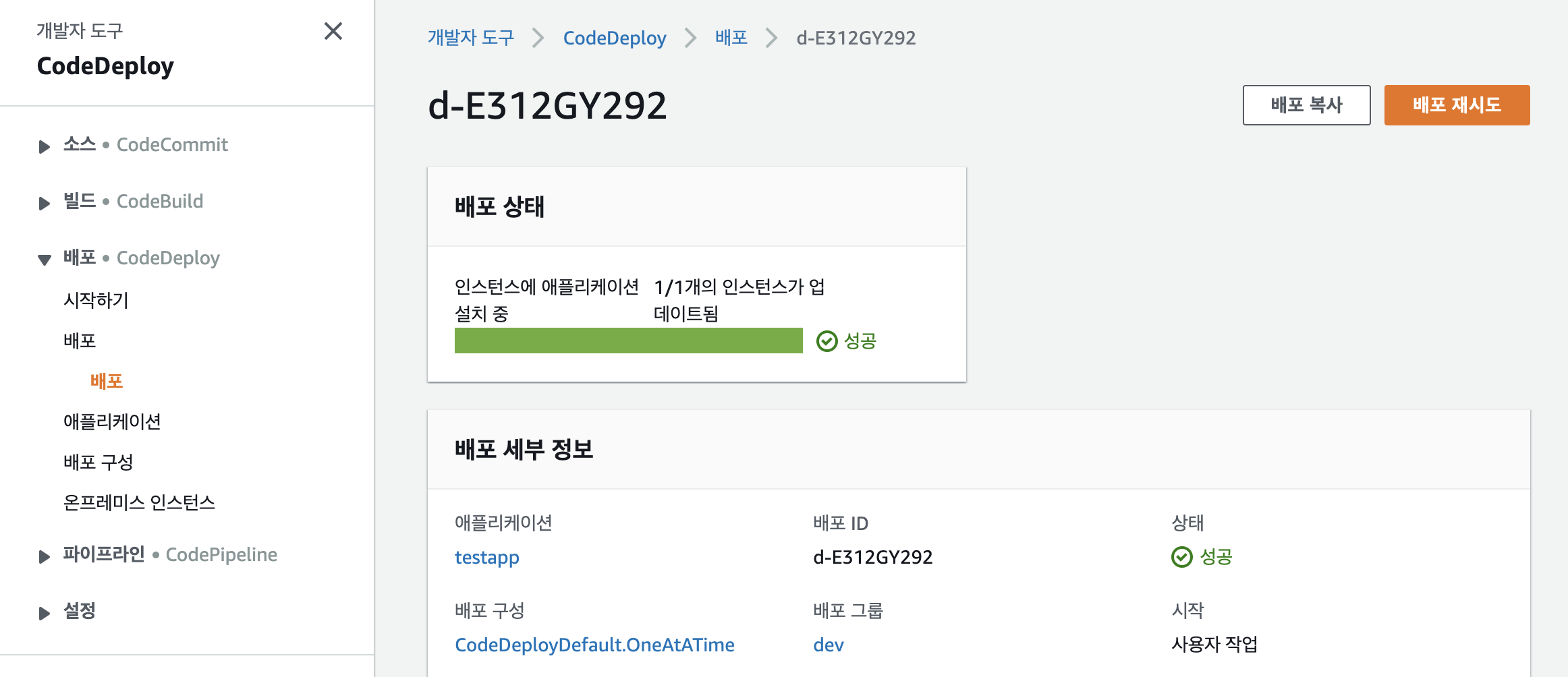
-
해당 배포의
View Events클릭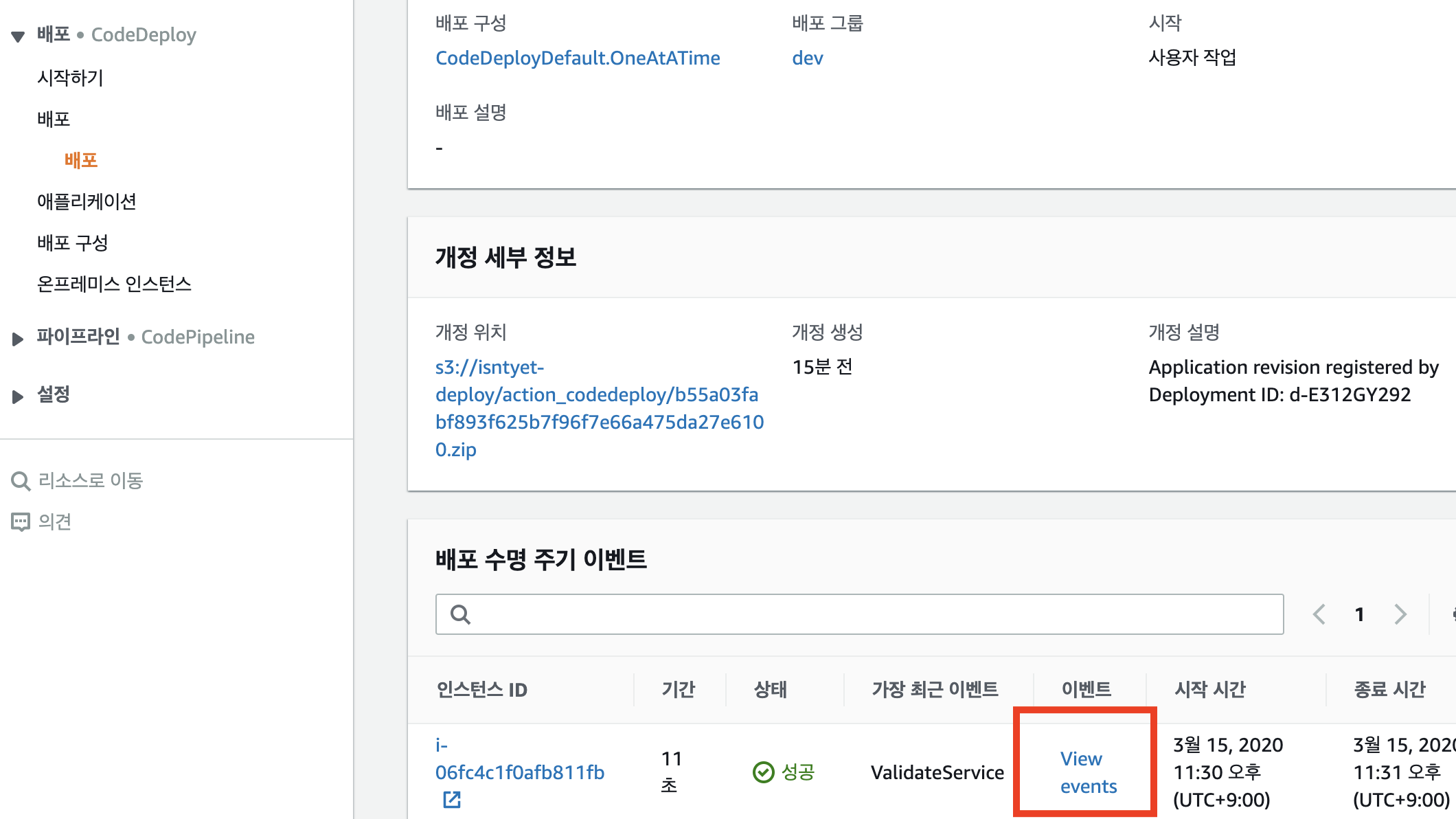
-
이벤트들 확인
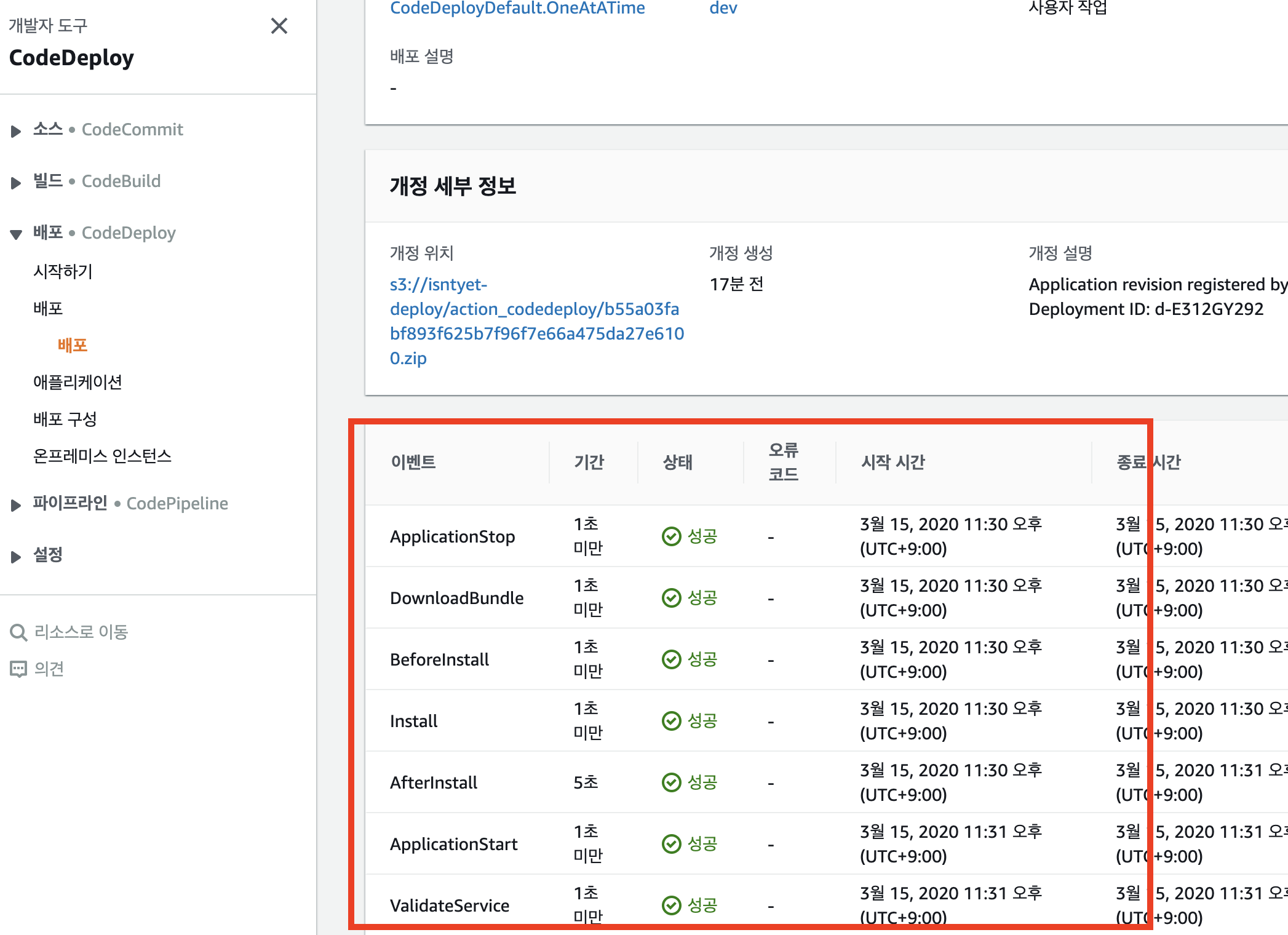
마찬가지로 CodeDeploy 에서 실패가 있다면 CodeDeploy agent에 문제가 있거나 (sudo service codedeploy-agent restart 해보자)
AfterInstall에서 에러가 났다면 deploy.sh 또는 appspec.yml에 문제가 있는 것 일수도 있으니 다시 확인해보자.
EC2에 접속해서 jar가 정상적으로 실행되었는지도 확인해보자.
(/var/log/aws/codedeploy-agent/codedeploy-agent.log 에서 로그를 확인할 수도 있다.)
Web 들어가보기
이제 띄워진 web에 접속해보자. http://ip:8080/test
- 이벤트들 확인
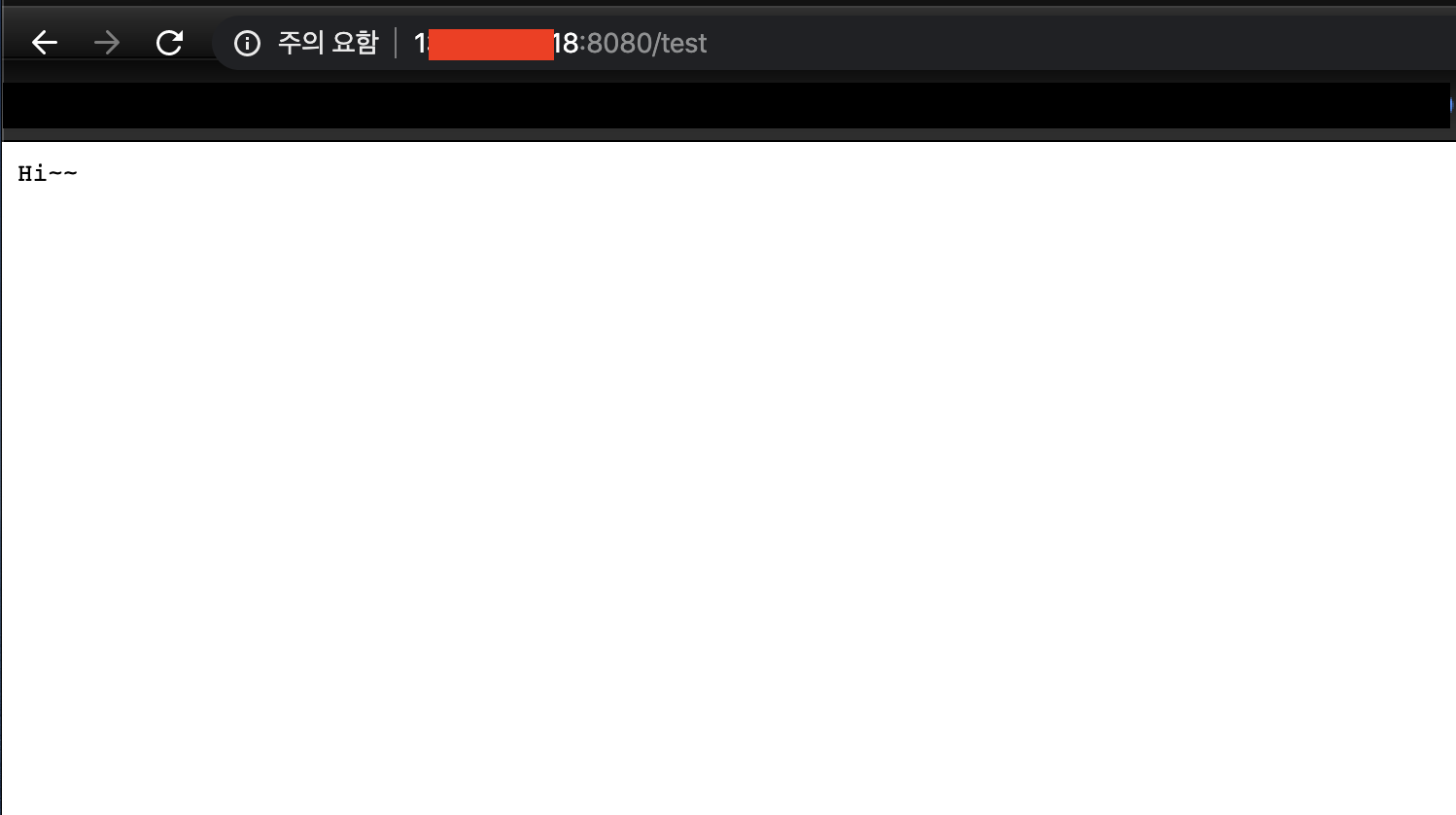
만약 접속안된다면 8080 보안그룹을 열려있는지 확인해보자.
마치며..
이제 java프로젝트를 수정하고 push만 해도 서버에 반영할 수 있다.
엄청 손이 많이가는 작업이지만 길게보면 개이득이니 세팅해놓으면 좋을듯하다.

Comments